Nüüdseks on enamik meist kasutanud kontaktteta maksetega telefoni või kui ei, siis oleme selliseid seadmeid näinud looduses. Samsung Pay alustas esimest korda Koreas 2015. aastal, enne kui see järgmisel aastal kogu maailmas kasutusele võeti. Meie telefonidega maksmine on suurepärane funktsioon, kuid Samsung Pay suudab sellest palju enamat! Näitame teile, kuidas lisada oma Samsung Galaxy telefoni sellesse käepärasesse virtuaalsesse rahakotti krediit- / deebetkaarte, kinkekaarte ja liikmekaarte.
Mis on Samsung Pay?
Nagu eelnevalt mainitud, Samsung Pay on olnud umbes viis aastat ja lisaks sellele, et pakub kasutajatele turvalist digitaalset rahakotti salvestada nende makse-, liikme- ja kinkekaarte, on see lisaks muule mobiilimaksele kasulik süsteemid. Näiteks pakub Samsung kasutajatele võimalust osta soodushinnaga kinkekaarte ning reklaamide tegemiseks teeb koostööd ka jaemüüjatega. Saate salvestada oma ühistranspordi maksekaarte ja saate maksta isegi traditsioonilistes pühkimisega krediitkaarditerminalides, mis ei toeta muid NFC-makseviise.
Krediitkaartide ja kinkekaartide lisamine rakendusse Samsung Pay
- Ava Rakendus Samsung Pay.
- Kui te pole seda varem teinud, looge PIN-kood teie Samsung Pay konto jaoks.
- Ekraani ülaosas peaksite nägema jaotist Kaardid. Uue krediit- või deebetkaardi lisamiseks puudutage + -märki krediidi / deebeti kohal.
- Hüpikaken küsib, millist maksekaarti soovite lisada. Puudutage valikuid Lisa krediit- / deebetkaart, Samsung Pay Cash või PayPal.
-
Mine järgi viipab oma kaardi lisamiseks ja selle kinnitamiseks.
 Allikas: Android Central
Allikas: Android Central - Uue liikmekaardi lisamiseks (nt kohaliku toidupoe või apteegi jaoks) puudutage liikmesuse kohal olevat + märki.
-
Otsige erinevaid kategooriaid ja valikuid liikmekaartide jaoks või puudutage Lisage kaart, mida pole siin loetletud ekraani allosas.
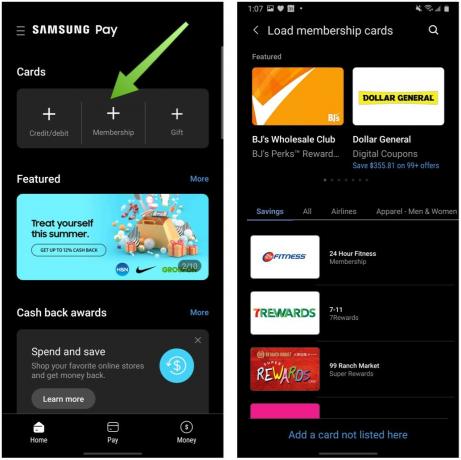 Allikas: Android Central
Allikas: Android Central - Uue kinkekaardi lisamiseks (näiteks jaemüügikaupluse või muu sarnase Visa jaoks) puudutage kingituse kohal olevat + märki.
- Puudutage nuppu Laadi kinkekaardid või Osta kinkekaarte olenevalt sellest, kas soovite lisada ühe, mis teile anti, või osta kaardi kellelegi teisele.
- Kui puudutasite kinkekaartide laadimist, kerige valikute loend või otsige üles hankija, kelle kaardi olete saanud.
-
Kui puudutasite kinkekaartide ostmist, kerige kategooriad ja valikute loend või otsige otsitavalt väljalt kaarti, mida soovite osta.
 Allikas: Android Central
Allikas: Android Central
Samsung teeb sageli koostööd müüjate ja jaemüüjatega, et pakkuda allahindlusi Samsung Pay kaudu ostetud kinkekaartidele, seega kontrollige kindlasti neid võimalusi. Need võivad säästa teid 10–20% või rohkem! Samuti on Samsung Payi avakuval pakkumisi allahindlustele rakenduse kaudu tehtud ostudelt jaemüüjatelt nagu Nike, Groupon, Disney ja paljud teised.
Samsung Pay rakenduses kaarte seadistades kontrollige kindlasti kõiki muid saadaolevaid funktsioone ja ressursse. Seal on teavet selle kohta, kuidas kasutada Samsung Payi, Samsung Pay privaatsuskontrolli, samuti tutvustusi, preemiaid ja isegi võimalust transiidimaksekaarte majutada.
Meie parimad seadmed valivad
Kõik tänapäevased Samsung Galaxy telefonid (tagasi S6 juurde) saavad kasutada rakendust Samsung Pay, kuid kui olete uue seadme turul, arvame, et peaksite selle hankima Galaxy S20.
Jeramy Johnson
Jeramy on uhke, et aitab Hoidke Austin imelik ja armastab matkamist Texase kesklinnas mägimaal, mõlemas käes hommikusöögitakot. Kui ta ei kirjuta nutikodade vidinatest ja kantavatest, kaitseb ta suhteid oma pere nutikate hääleabilistega. Teda saab jälgida Twitteris aadressil @jeramyutgw.
